Ovládání inteligentní domácnosti pomocí hlasu je jednou z nejzábavnějších a nejpraktičtějších věcí, které můžete udělat, a my jsme tu, abychom vám ukázali, jak ovládat inteligentní domácí světla pomocí Alexy. Čtěte dále a dozvíte se, jak nastavit inteligentní domácí osvětlení a zvládnout situaci osvětlení!
Produkty použité v této příručce
- Budiž světlo: Jedna inteligentní žárovka Philips Hue Premium (42 $ na Amazonu)
- Připojte své ovladače: Inteligentní rozbočovač Philips Hue (55 $ na Amazonu)
Jak nastavit a ovládat vaše inteligentní světla pomocí Alexa
- Otevři Aplikace Alexa na smartphonu.
- Klepněte na Více nabídka (tři řádky) v dolní části obrazovky.
- Klepněte na Přidat zařízení v horní části obrazovky.
- Zobrazí se obrazovka s dotazem: „Jaký typ zařízení nastavujete?“ Zobrazí oblíbené značky a kategorie zařízení. Zde můžete klepnout na značku nebo klepnout na Světlo.
-
Vyberte, kterou značku inteligentního světla chcete nastavit. V tomto příkladu si vybereme Philips Hue.
 Zdroj: Android Central
Zdroj: Android Central - Po výběru Philips Hue budete vyzváni, abyste „připojili světlo Philips Hue k integrovanému rozbočovači Alexa“, pokud máte zařízení Echo Plus nebo Echo Studio.
- Klepněte na Objevte zařízení k připojení k rozbočovači Alexa.
- Pokud nemáte zařízení Amazon s vestavěným rozbočovačem Alexa, budete dotázáni, „který rozbočovač používáte?“ Mnoho výrobců inteligentních světel vyžaduje zařízení mostu nebo rozbočovače, aby jejich světla mohla mluvit vaším hlasem asistent. Ujistěte se, že máte rozbočovač, pokud je pro vaši inteligentní žárovku vyžadován! Vyberte své přemosťovací zařízení.
- Dále vás o to požádá připojte své světlo Philips Hue k Alexě stažením souboru Aplikace Philips Hue a podle postupu instalace.
- Po připojení světla Philips Hue k Alexě v obou aplikacích budete vyzváni k stisknutí Pokračovat a povolit dovednost Philips Hue Alexa. To je opět běžné u mnoha výrobců inteligentních světel.
-
Klepněte na Povolit použití v dovednostech a je dobré jít.
 Zdroj: Android Central
Zdroj: Android Central
Nyní jste úspěšně připojili svou inteligentní žárovku k Alexě! Aniž byste podnikli jakékoli další kroky, můžete nyní požádat Alexu o zapnutí / vypnutí žárovky nebo o změnu barvy.
Pokud však chcete s inteligentním osvětlením udělat více, například ovládat celé místnosti nebo nastavit tematické náladové osvětlení, pokračujte ve čtení.
Jak nastavit a ovládat inteligentní světelnou skupinu s Alexou
- Z Zařízení v pravé dolní části aplikace Alexa klepněte na + symbol v pravém horním rohu.
-
Klepněte na Přidat skupinu.
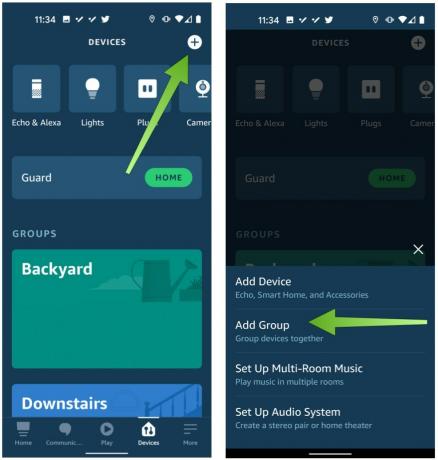 Zdroj: Android Central
Zdroj: Android Central - Tady můžete vyberte předdefinovaný název skupiny (např. na pokoj), nebo přidejte a Vlastní název.
-
Klepněte na další, a poté vyberte, která zařízení (které žárovky) chcete přidat do skupiny, a potom klepněte na Uložit.
 Zdroj: Android Central
Zdroj: Android Central
Tento postup můžete opakovat a vytvořit tolik skupin, kolik chcete, a poté požádat Alexu, aby dělala podobné věci „Alexa, zapněte světla v kanceláři“ nebo „Alexa, změňte světla v ložnici na modrou.“ Docela v pohodě, že jo?
Jak nastavit a ovládat rutinu inteligentního světla s Alexou
Nastavení rutiny je jednou z nejmocnějších věcí, které můžete se svým zařízením dělat Inteligentní domácí zařízení s podporou Alexa. Rutiny vám umožňují připojit řadu úkolů k jedné klíčové frázi nebo spouštěči, což pro vás může automatizovat mnoho důležitých procesů. Například mám nastavenou rutinu před spaním, která vypne všechna světla a hudbu a sníží termostat na 76 stupňů, když řeknu „dobrou noc, Alexo“.
- Otevřete aplikaci Alexa a klepněte na ikonu Více nabídka (tři řádky) v pravém dolním rohu.
- Klepněte na Rutiny.
-
Na této obrazovce můžete vidět všechny předchozí rutiny, které jste nastavili, a vybrat si z jakýchkoli doporučených rutin, které Amazon propaguje. Chcete-li vytvořit novou rutinu, klepněte na ikonu + symbol v pravém horním rohu.
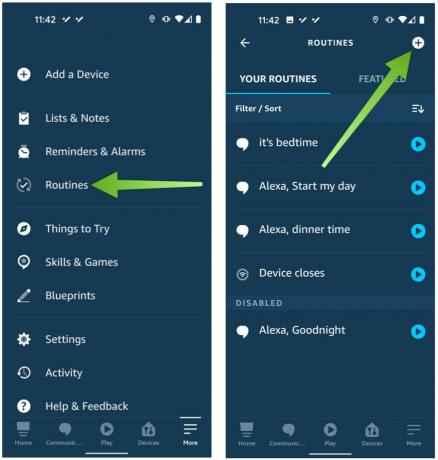 Zdroj: Android Central
Zdroj: Android Central - Na obrazovce Nová rutina nejprve stisknete znaménko + vedle Zadejte název rutiny a vytvořte si název své rutiny.
- Dále můžete klepnutím na zvolit spouštěč Když se to stane a poté vyberte akci pro tento spouštěč.
- Zde si vybereme Hlas a zadejte slovní příkaz, aby Alexa spustila naši další akci, ale můžete si také vybrat na základě a plán, konkrétní akce zařízení, opuštění nebo příchod na místo, poplach nebo stisknutí tlačítka Tlačítko ozvěny.
-
Dále klepněte na Přidat akci, což vám umožní zvolit různé reakce na spouštěče, jako je přehrávání hudby, čtení nejnovějších zpráv nebo zapnutí / vypnutí inteligentních světel v Chytrý domov záložka.
 Zdroj: Android Central
Zdroj: Android Central -
Po klepnutí na kartu Smart Home se zobrazí obrazovka s nápisem Všechna zařízení nebo Kontrolní skupina. Pokud vyberete Všechna zařízení, můžete si vybrat, které ze svých zařízení chcete přidat do akce. Pokud vyberete Kontrolní skupinu, můžete si vybrat, které ze svých skupin chcete přidat do akce.
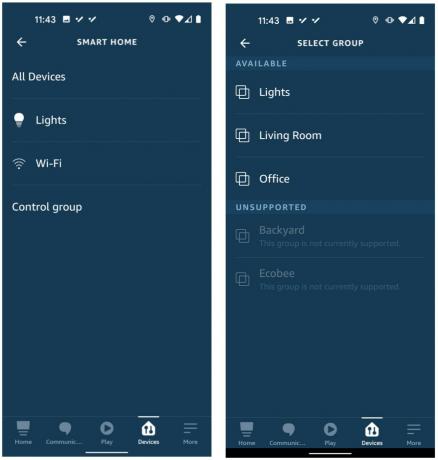 Zdroj: Android Central
Zdroj: Android Central
Jak nastavit a ovládat vaše inteligentní světla pomocí Alexa Guard
Alexa Guard je bezpečnostní služba, která využívá mikrofonní pole na jakémkoli / všech zařízeních Echo k poslechu známek narušení (rozbité sklo) nebo kouře / oxidu uhelnatého, když je nastaven do režimu pryč. Můžete také připojit bezpečnostní systémy Ring a ADT k Alexa Guard pro větší pohodlí a zabezpečení.
- Otevřete aplikaci Alexa a klepněte na ikonu Více nabídka (tři řádky) v pravém dolním rohu.
- Klepněte na Nastavení.
- V nabídce Nastavení přejděte dolů a klepněte na Hlídat.
-
Objeví se obrazovka Alexa Guard. Klepněte na ikona ozubeného kola v pravém horním rohu.
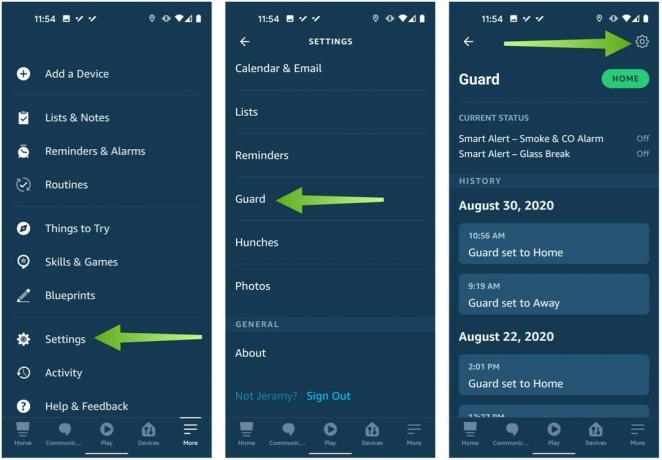 Zdroj: Android Central
Zdroj: Android Central - Pokud jste již inteligentní světla nastavili podle předchozích částí, můžete je povolit klepnutím Pryč osvětlení.
-
To umožní Alexě automaticky zapnout připojená světla, když je Guard nastaven do režimu pryč, takže se zdá, že jste doma - i když nejste.
 Zdroj: Android Central
Zdroj: Android Central
Naše špičkové vybavení
Série světelných produktů Philips Hue patří již dlouho k nejoblíbenějším zařízením pro inteligentní osvětlení na trhu. Myslíme si, že vyzvednutí několika jejich inteligentních žárovek spolu s inteligentním rozbočovačem je skvělým místem, kde začít.
Tyto žárovky vám umožňují vybrat si ze 16 milionů barev a kombinací, abyste změnili vzhled a dojem z jakékoli místnosti. Můžete si je zakoupit jednotlivě nebo v několika baleních a postupem času můžete do svého domova snadno přidat další.
Jeramy Johnson
Jeramy je hrdý na to, že pomůže Keep Austin Weird a miluje turistiku v horských oblastech středního Texasu se snídaní taco v každé ruce. Když nepíše o chytrých domácích gadgetech a nositelných zařízeních, brání svůj vztah se svými inteligentními hlasovými asistenty ke své rodině. Můžete ho sledovat na Twitteru na adrese @jeramyutgw.
